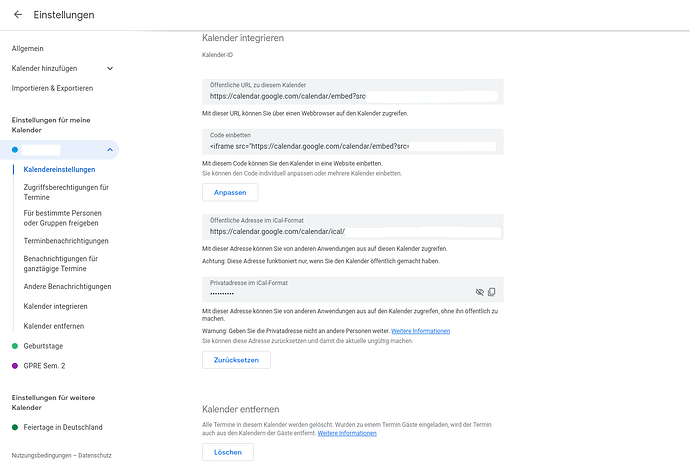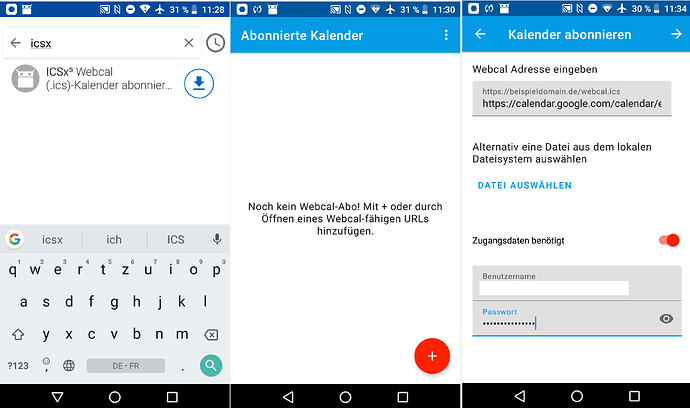Ist diese Seite für mich relevant?
Im Folgenden wird eine Methode vorgestellt, wie Sie einen Google-Kalender (Ihren eigenen oder einen mit Ihrem Google-Konto geteilten Kalender) mit Ihrem Telefon synchronisieren können, wenn auf Ihrem Telefon keine Google-Apps installiert sind. Dies ist zum Beispiel der Fall, wenn Sie LineageOS ohne Google-Apps verwenden. Beachten Sie, dass diese Seite auch nicht geeignet ist, wenn Sie /e/OS verwenden (der Kontoverwalter des Systems ist in der Lage, damit umzugehen).
Prinzip und Verfahren
Wir werden die Anwendung ICSx⁵ verwenden, bei der es sich um eine freie Anwendung handelt, die im dafür vorgesehenen Store F-Droid erhältlich ist. Mit dieser App können Sie fremde Kalender abonnieren und synchronisieren.
Zunächst müssen Sie die Internetadresse (URL) des Google-Kalenders im ical-Format abrufen, den Sie mit Ihrem Telefon synchronisieren möchten. Melden Sie sich in Ihrem Google-Konto an, wählen Sie die Kalenderanwendung (indem Sie auf das Quadrat mit den 9 Punkten in der oberen rechten Ecke klicken) und klicken Sie dann auf Einstellungen :
Klicken Sie im linken Bereich der Seite, die daraufhin erscheint, auf Ihren Terminkalender, dann auf „Terminkalender einbinden“ und anschließend auf „Privatadresse im iCal-Format“ und kopieren Sie die ausgewählte Adresse.
Übertragen Sie diese Adresse auf Ihr Telefon, damit Sie sie kopieren und einfügen können (z.B. in eine E-Mail).
Jetzt müssen Sie nur noch ICSx⁵ installieren und den Kalender hinzufügen. Zur Installation suchen Sie auf der F-Droid-App nach „icsx\“, installieren Sie die Anwendung und starten Sie sie.
Klicken Sie dann auf die Schaltfläche + und aktivieren Sie das Feld “Notwendige Authentifizierung”. Kopieren Sie die oben eingegebene Adresse in das Feld “URL” und geben Sie Ihre Google-E-Mail-Adresse in “Benutzername” und das entsprechende Passwort in “Passwort” ein. Klicken Sie auf den Pfeil oben rechts, um zum nächsten Schritt zu gelangen, und wählen Sie einen Namen (oder behalten Sie den vorgeschlagenen) und bestätigen Sie mit dem kleinen Häkchen oben rechts. Zur Veranschaulichung sehen Sie das Ganze einmal auf diesen Screenshots:
Die Synchronisation beginnt anschließend. Sie sollten nun Ihren Kalender sehen und ihn bearbeiten können.